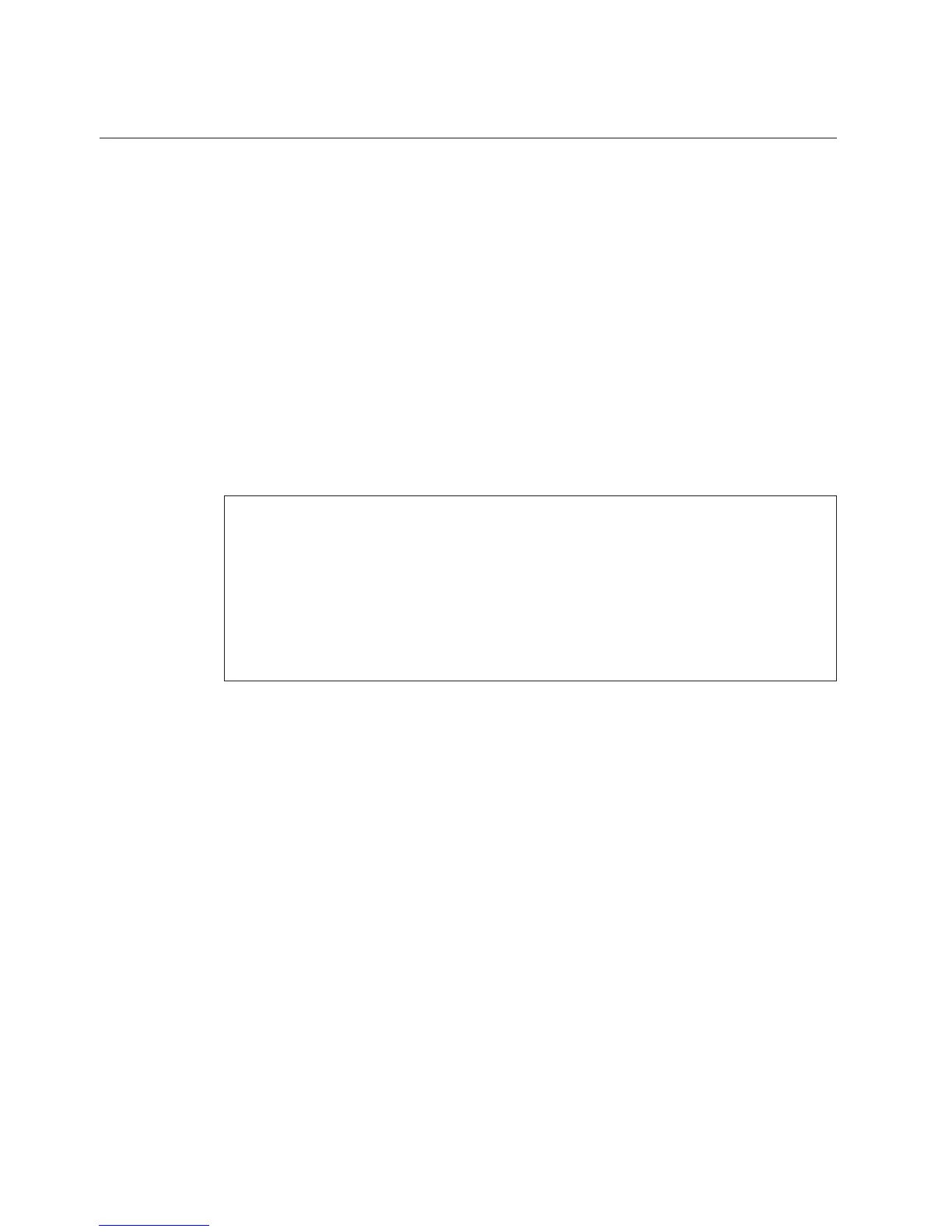Obnova obsahu z výroby
Kompletní záloha všech souborů a programů, které společnost Lenovo předinstalovala
do počítače mohla být dodána na discích pro obnovu přibalených k počítači nebo je
uložena ve skryté, chráněné části, neboli diskové oblasti, jednotky pevného disku.
Třebaže je tato záloha skrytá, zabírá prostor v jednotce. Při kontrole kapacity jednotky
pevného disku v systému Windows si možná všimnete, že je hlášena nižší celková
kapacita úložné jednotky, než byste čekali. Vysvětlením pro tuto nesrovnalost je právě
obsah skryté diskové oblasti.
Program Product Recovery obsažený v této oblasti umožňuje obnovit celý obsah
jednotky pevného disku do stavu, ve kterém byl při dodání počítače z výroby.
Používáte-li disky pro obnovu dodané s počítačem, bude program Product Recovery
obnoven do počítače spolu s veškerým ostatním obsahem, který byl původně dodán z
výroby. Tím přidáte dodatečnou kapacitu k vašemu pevnému disku nebo jednotce SSD,
jestliže váš počítač nebyl původně dodán s programem Product Recovery Program.
Upozornění:
v Všechny soubory v primární oblasti jednotky (obvykle disk C) budou během obnovy
odstraněny. Před přepsáním dat však budete mít možnost uložit jeden či více souborů na jiné
médium.
v Není-li během obnovy k počítači ThinkPad připojena optická jednotka, nebude instalován
software pro disky DVD a nahrávání disků CD. Aby byly instalovány správně, nainstalujte
optickou jednotku před provedením operace obnovy.
v Obnova trvá několik hodin. Délka závisí na použité metodě. Použijete-li zakoupené nebo
vytvořené disky pro obnovu, bude obnova trvat alespoň pět hodin.
Před obnovou systému inicializujte nastavení programu BIOS Setup:
1. Spusťte program BIOS Setup.
2. Stisknutím klávesy F9 obnovte výchozí nastavení systému. Vyberte volbu Yes a
stiskněte klávesu Enter.
3. Stisknutím klávesy F10 uložte nastavení systému. Vyberte volbu Yes a stiskněte
klávesu Enter. Počítač se restartuje.
Obnova obsahu z výroby ze servisní diskové oblasti
1. Je-li to možné, uložte všechny své soubory a ukončete běh systému.
2. Vypněte počítač a znovu jej zapněte.
3. Ihned po zobrazení loga ThinkPad stiskněte tlačítko ThinkVantage. Otevře se
pracovní plocha pracovní plocha aplikace Rescue and Recovery.
4. Klepněte na Full Restore a postupujte podle pokynů na obrazovce.
34 ThinkPad
®
X200 Tablet Příručka pro základní servis a odstraňování problémů
